객체 검출(Detection)
객체 검출은 이미지 내에 존재하는 객체와 위치를 검출하는 모델입니다.
데이터 업로드 하기
먼저, 생성한 프로젝트에서, Vision-ML에 접속합니다.
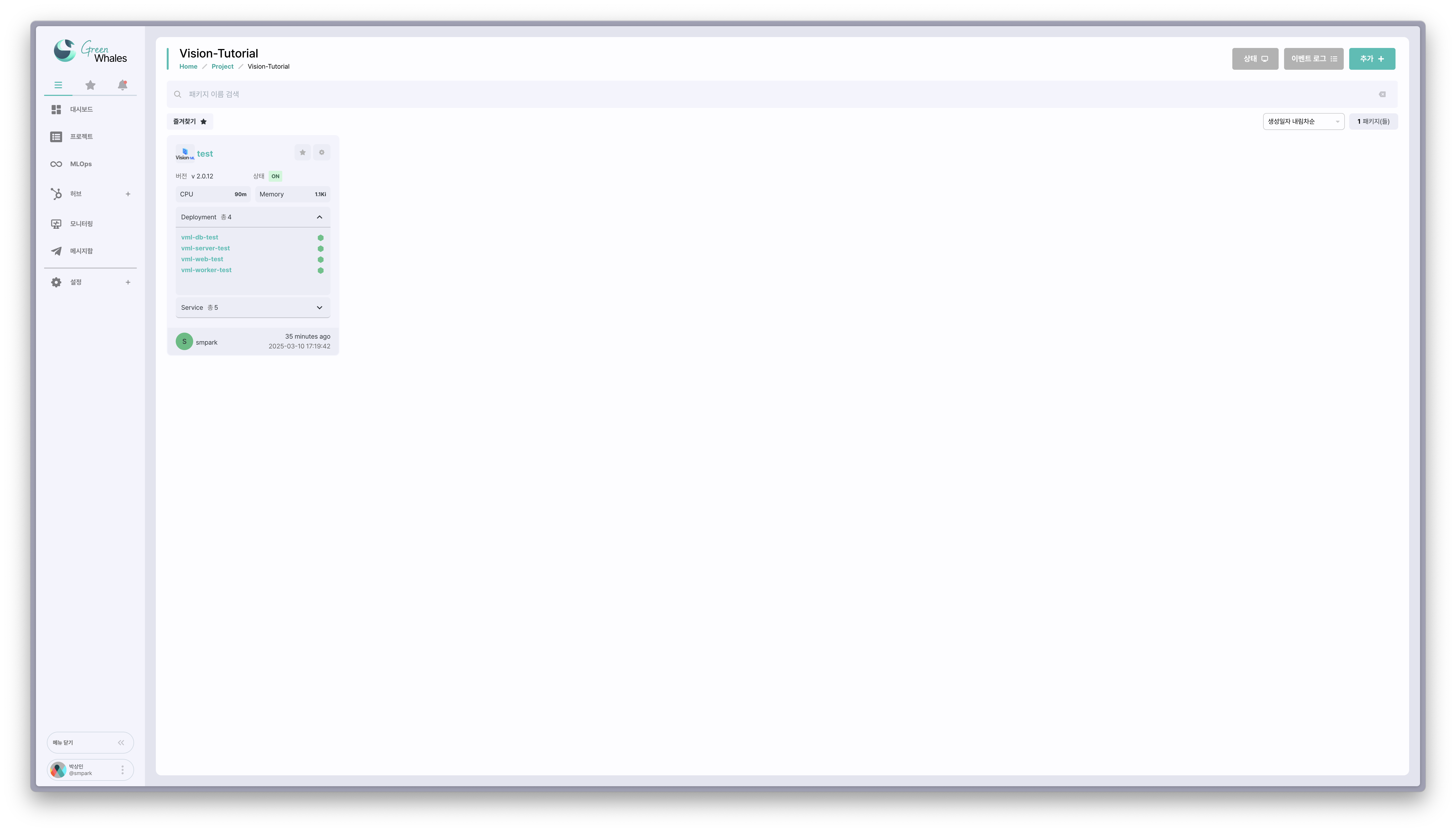
Vision-ML 화면에서, Add new Item 버튼을 클릭하거나, 우측의 ![]() 를 클릭합니다.
를 클릭합니다.
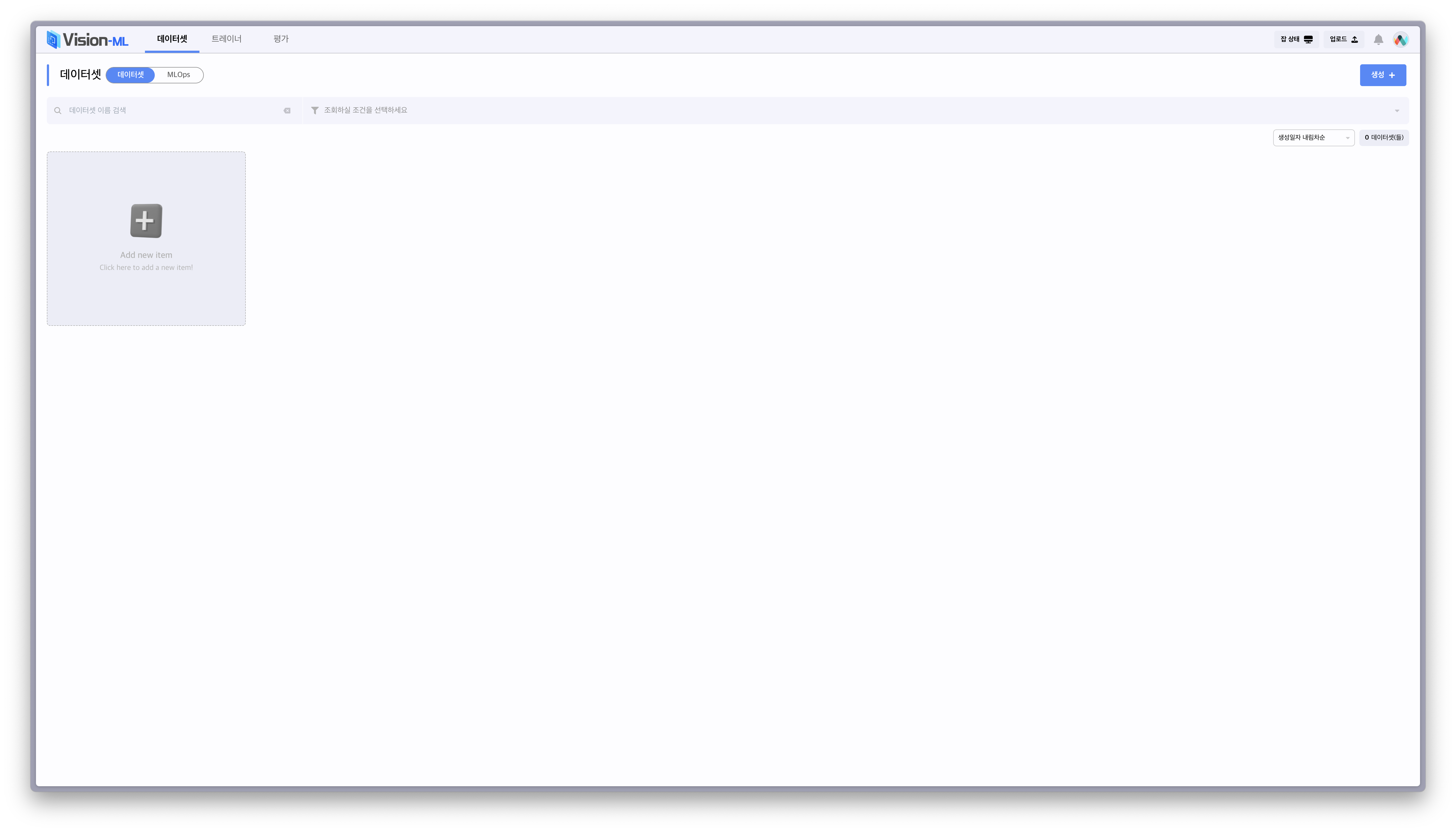
데이터셋 생성 화면에서, Purpose Type을 detection으로 선택한 후 다음 버튼을 클릭합니다.
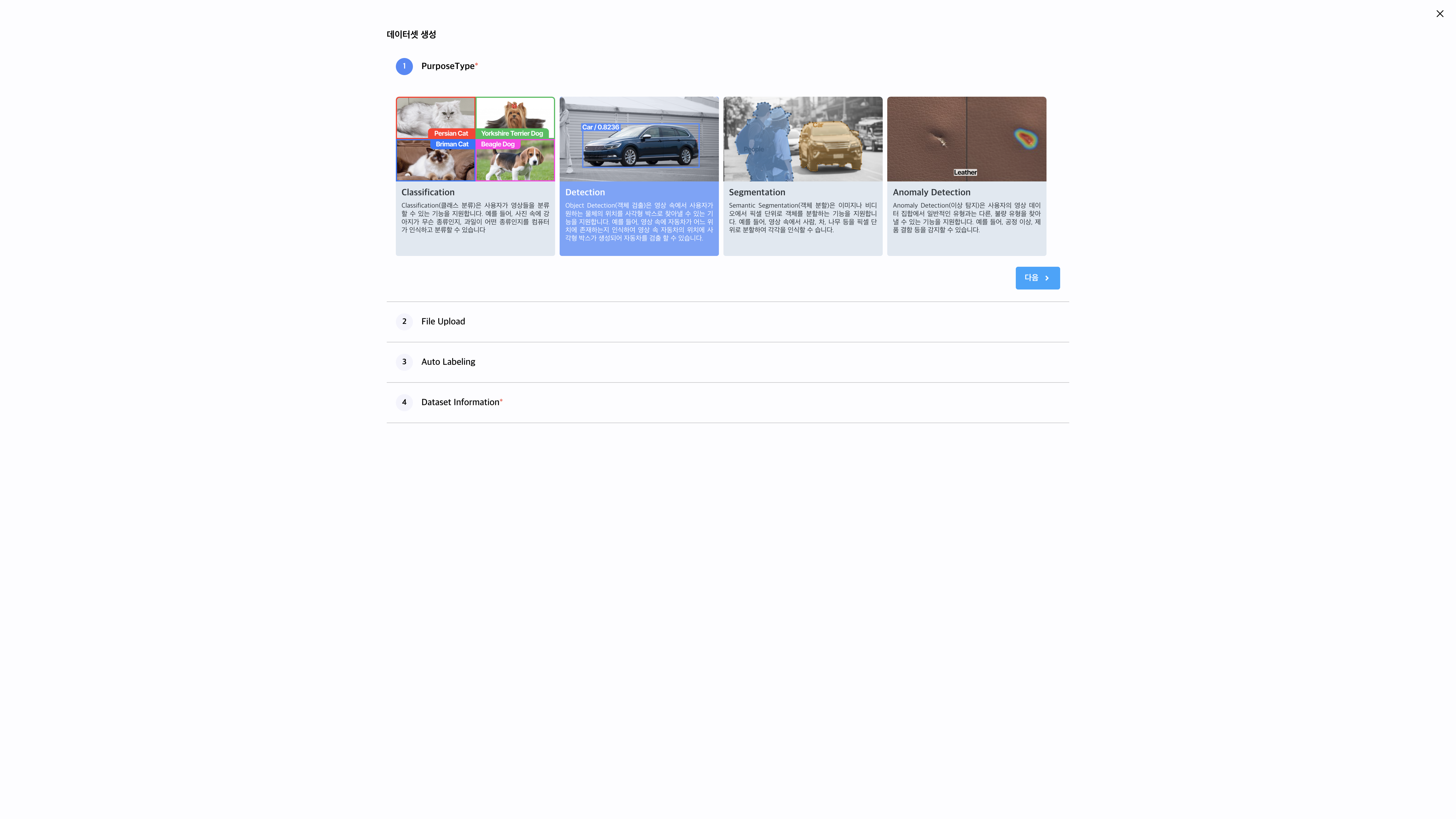
파일 업로드 화면에서, 파일을 끌어놓아 업로드 하거나, 파일 업로드 버튼을 클릭하여 업로드 합니다.
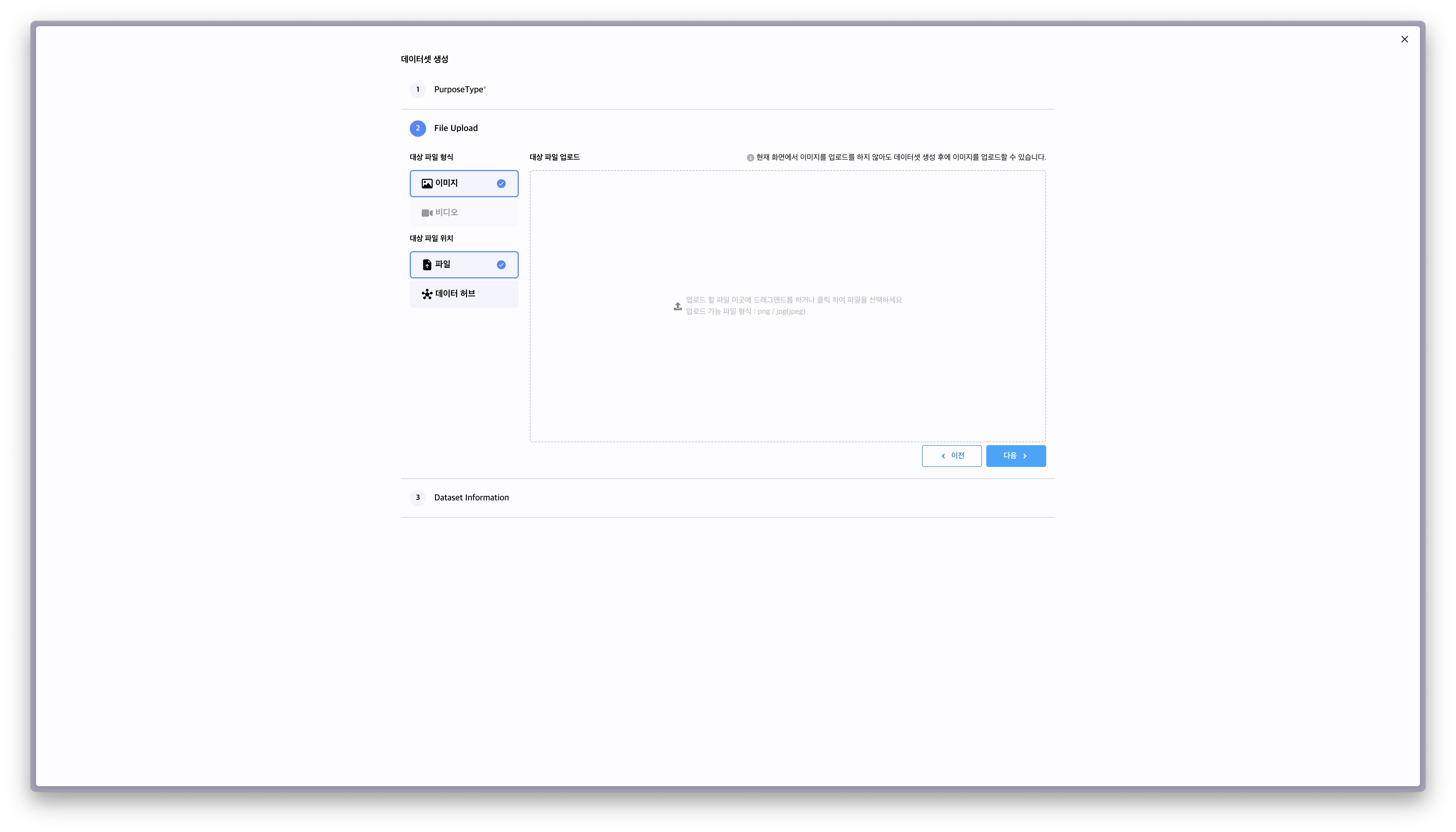
업로드가 완료되면, 아래 그림과 같이 파일 목록이 출력됩니다.
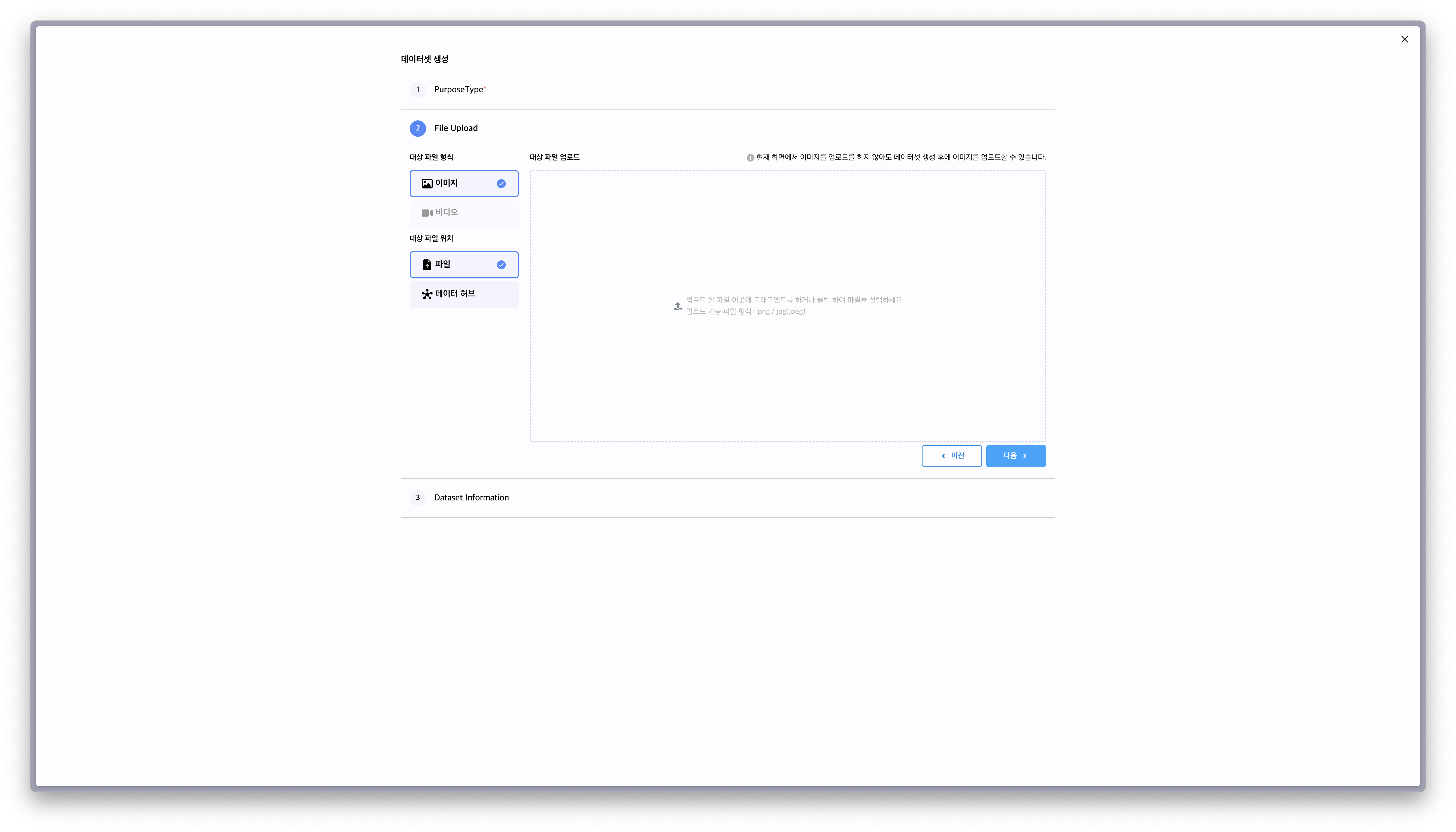
기존 1차 학습된 인공지능 모델이 있거나, 기본 제공 모델이 존재하는 경우, 해당 모델을 이용하여 Auto-Labeling을 진행할 수 있습니다.
파일이 정상적으로 업로드 된 것을 확인하였으면, 다음 버튼을 클릭합니다.
dataset information 화면에서, 데이터셋 이름, 데이터셋 설명을 입력합니다.
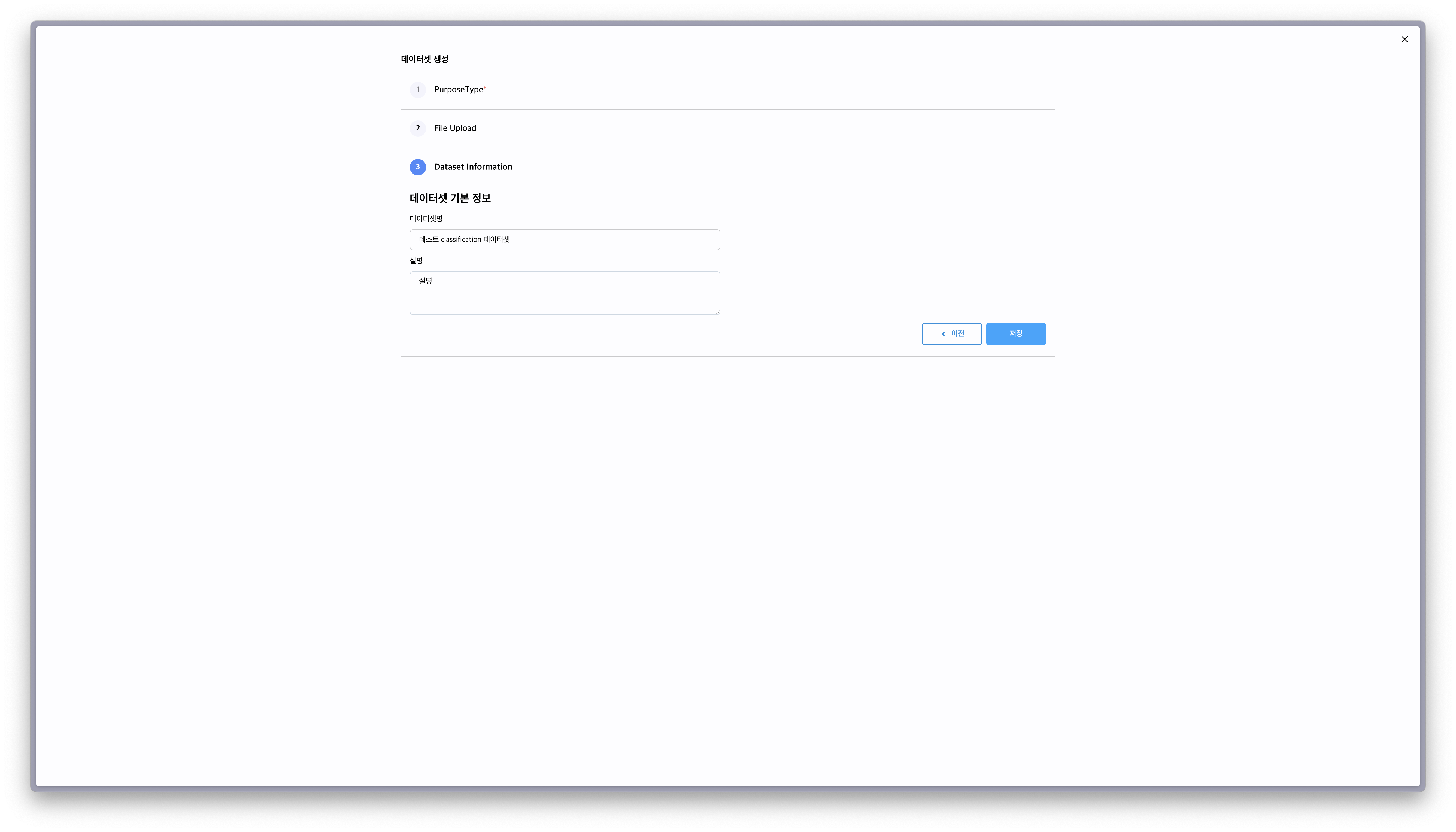
입력이 완료되면, 저장 버튼을 클릭하여 데이터셋을 생성합니다. 정상적으로 생성이 완료 된 경우 Vision-ML 화면에서 생성된 데이터셋 카드를 확인 할 수 있습니다.
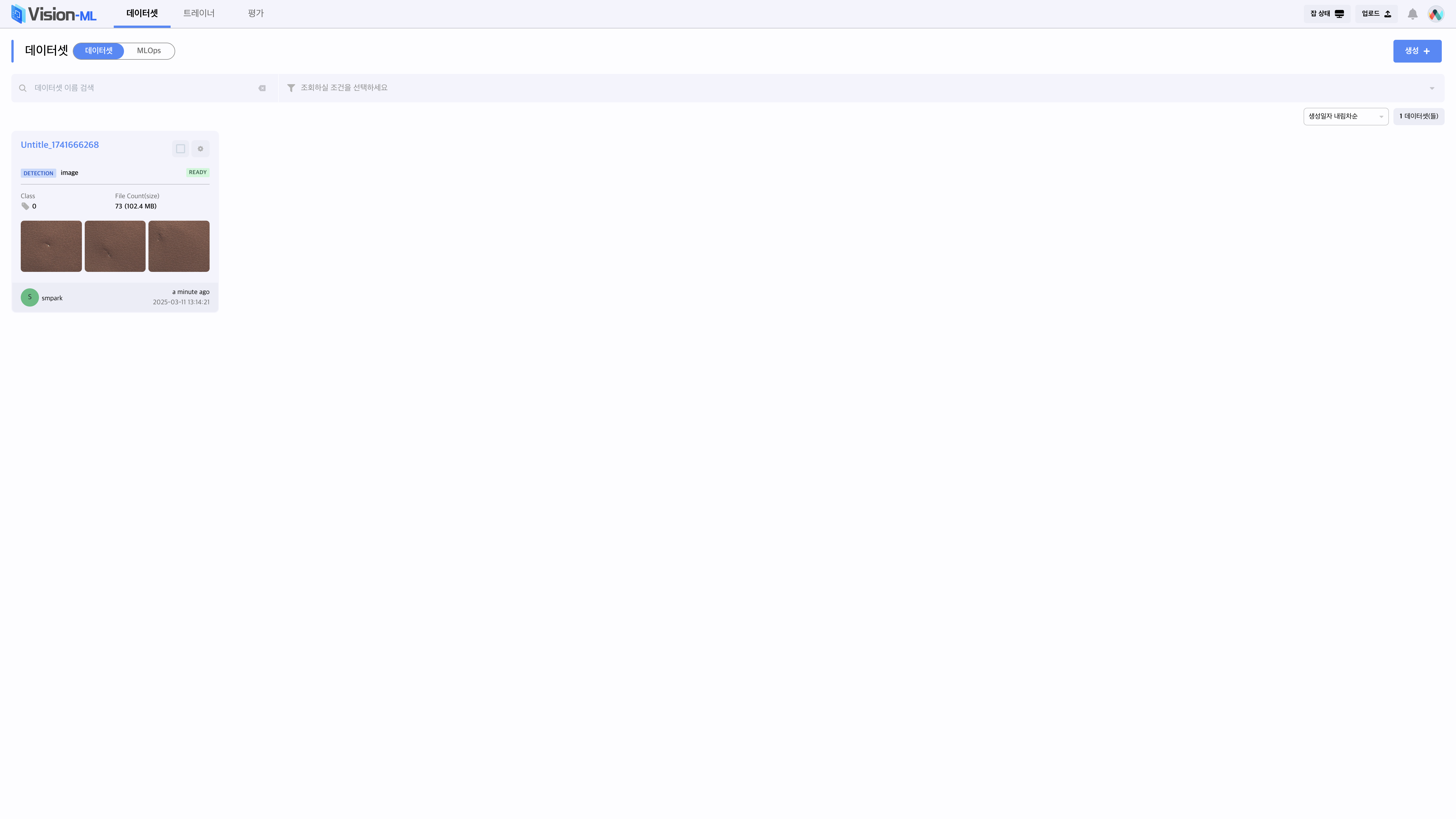
생성 된 데이터셋을 클릭하면, 라벨링 화면으로 이동합니다.
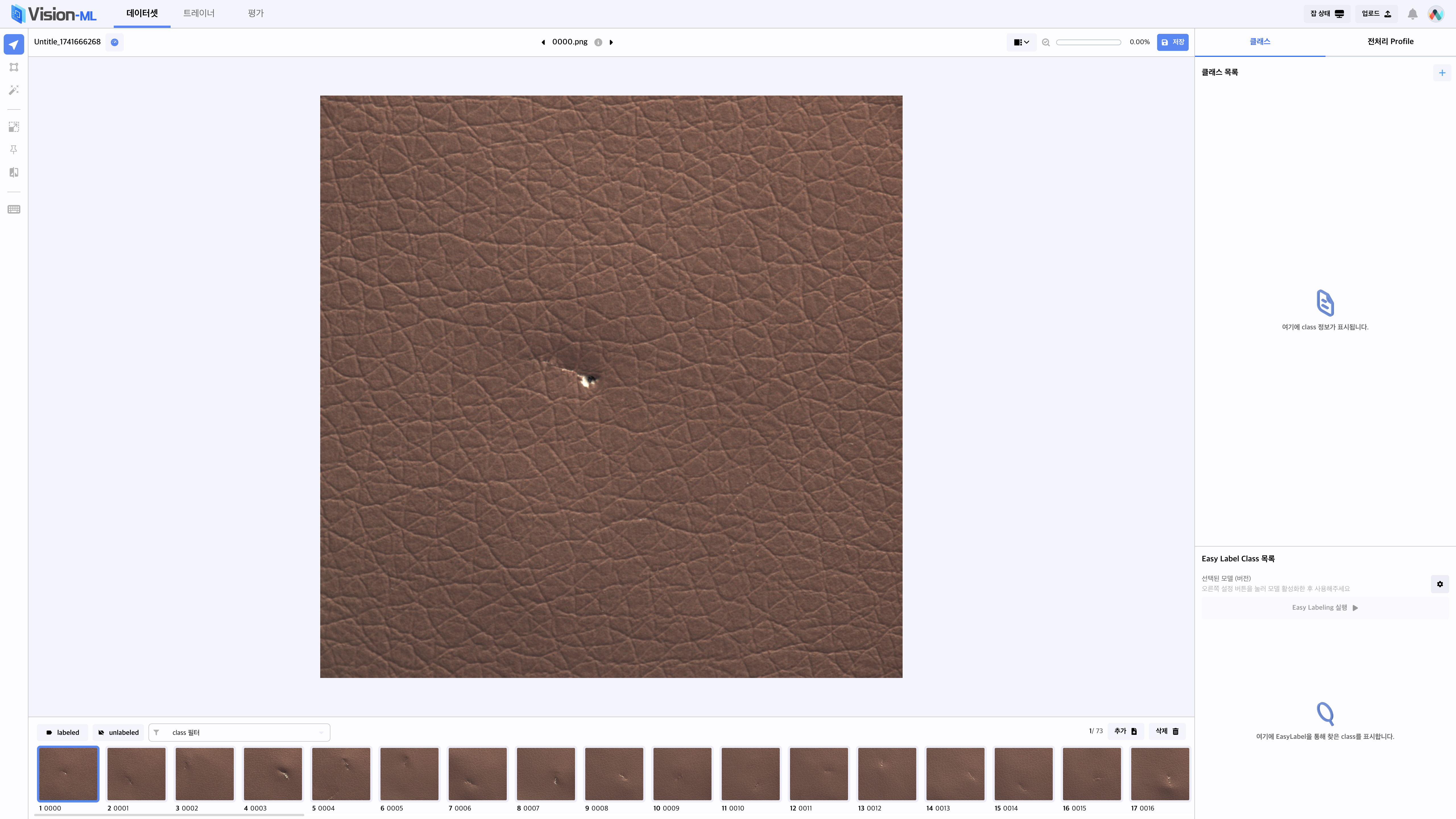
화면 우측의 클래스 목록에서, + 버튼을 클릭하여 클래스를 생성합니다.
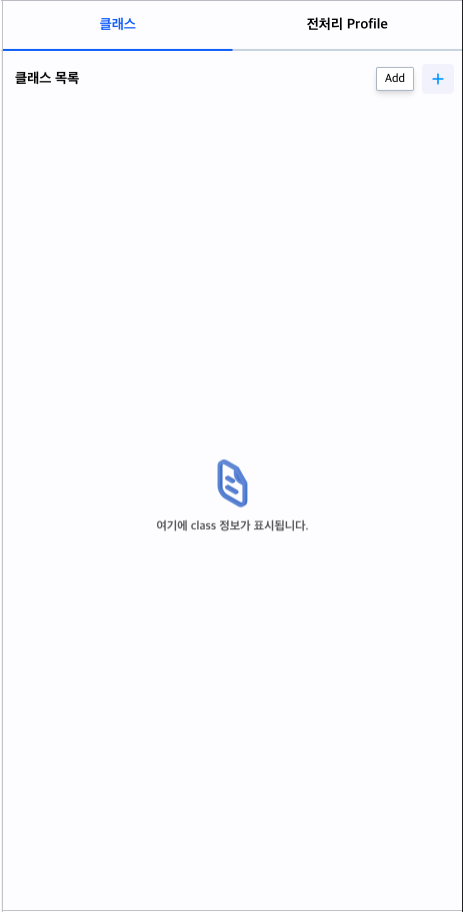
클래스 생성 화면에서, 클래스 색상, 클래스 이름을 입력하고, 간단한 클래스에 대한 설명(선택사항)을 입력한 후 저장 버튼을 클릭하여 클래스를 생성합니다.
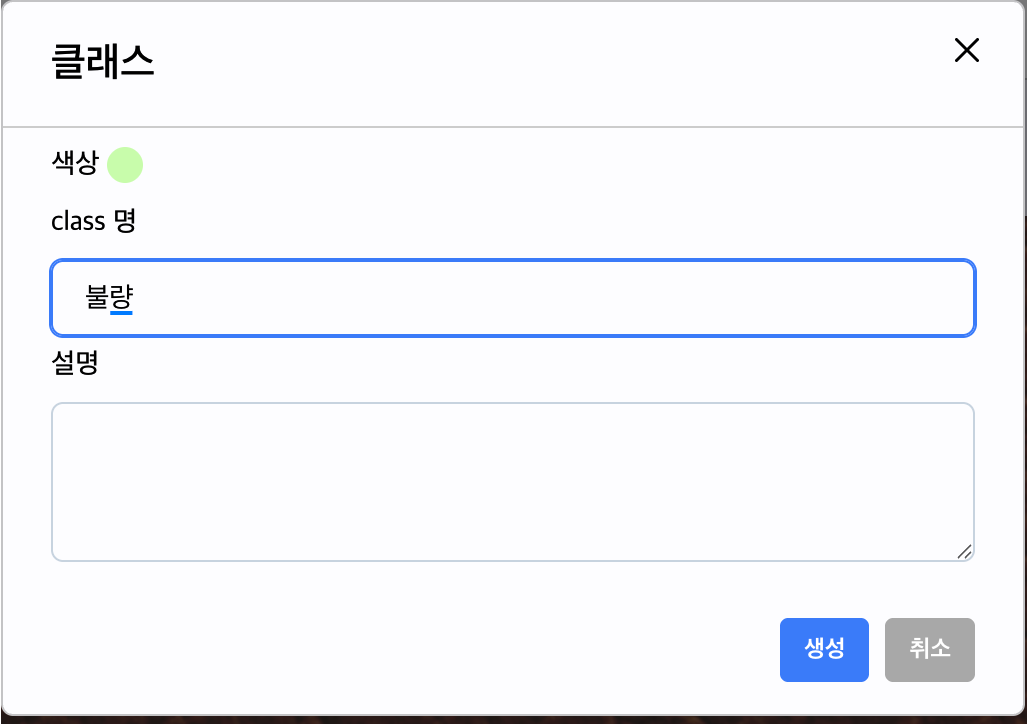
클래스 생성 완료 후, 클래스 목록에 클래스가 추가됩니다.
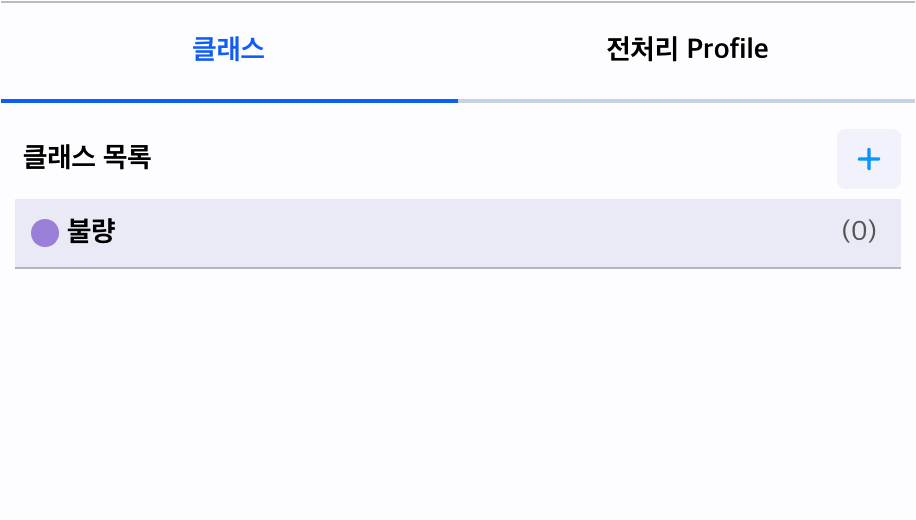
여러개의 클래스가 있는 경우 해당 클래스를 선택하여 라벨링을 진행할 수 있습니다.
라벨링 할 해당 클래스를 선택한 후, 화면 좌측의 draw rect 버튼을(단축키 2) 클릭하여 라벨링을 진행합니다.
라벨링은 사각형 박스 형태로 진행되며, 첫번째 포인트 클릭 후 두번째 포인트를 클릭하여 라벨링 합니다.
라벨링 완료 후, 화면 우측의 라벨링 목록에 라벨링 정보가 추가됩니다.
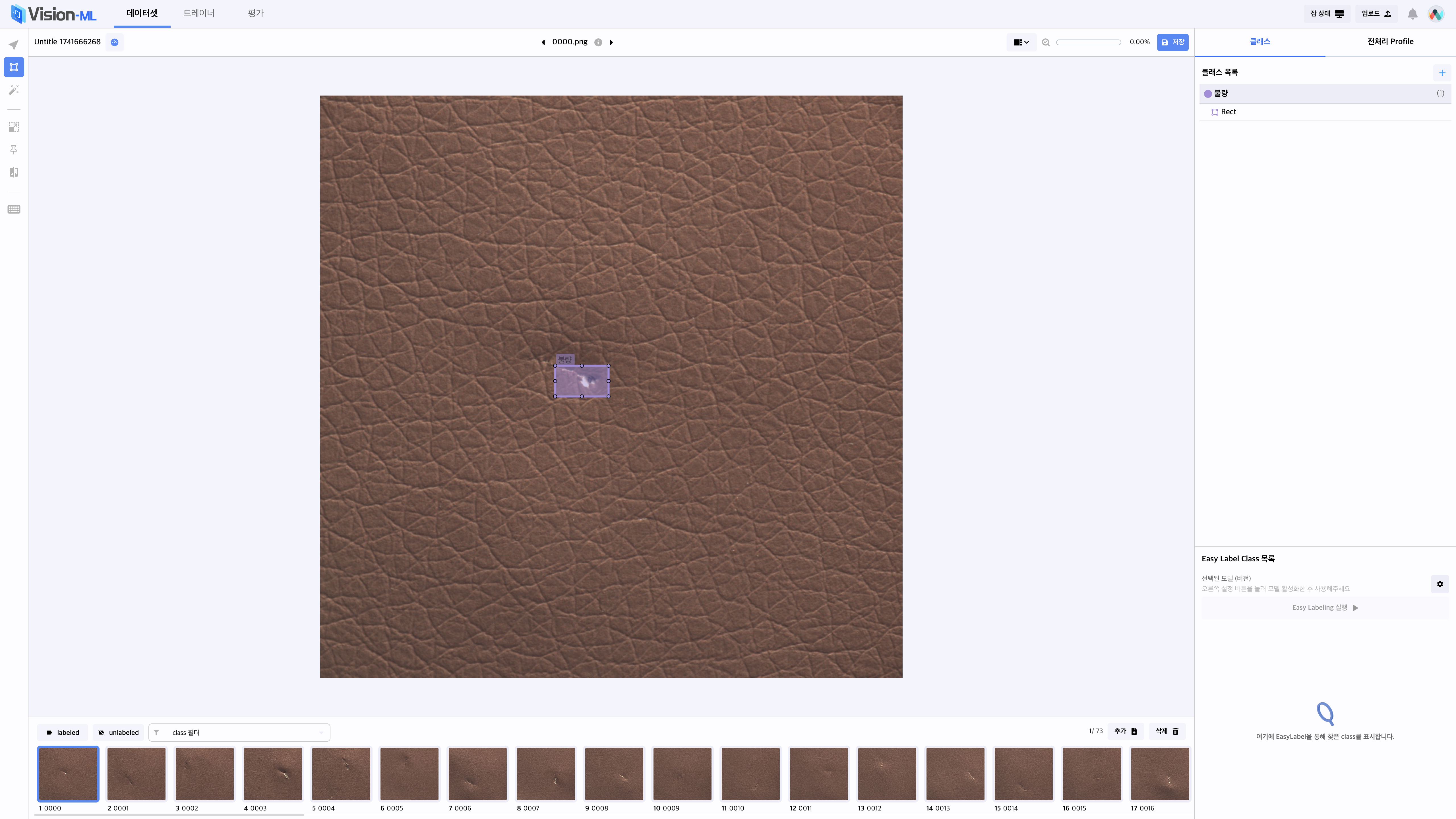
클래스 항목에서 제공하는 ![]() 버튼을 통해 클래스 정보를 변경하거나, 라벨링 한 항목을 보이기/숨김 처리 하거나, 삭제할 수 있습니다.
버튼을 통해 클래스 정보를 변경하거나, 라벨링 한 항목을 보이기/숨김 처리 하거나, 삭제할 수 있습니다.
라벨링 정보 삭제 시 모든 이미지의 라벨링 정보가 삭제되니 반드시 주의 바랍니다.
또한, SAM 기능을 이용하여 불량의 크기가 크거나 명확한 경우 라벨링을 진행할 수 있습니다.
SAM 기능을 이용하여 라벨링 하기 위해서는 화면 좌측의 SAM 버튼을(단축키 3) 클릭합니다. SAM 버튼이 활성화 된 상태에서, 라벨링 할 대상을 클릭하면, 자동으로 라벨링이 진행 됩니다.
라벨링 중, 화면이 잘 안보이는 경우 전처리 프로파일 기능을 통해 간단한 전처리가 가능합니다.
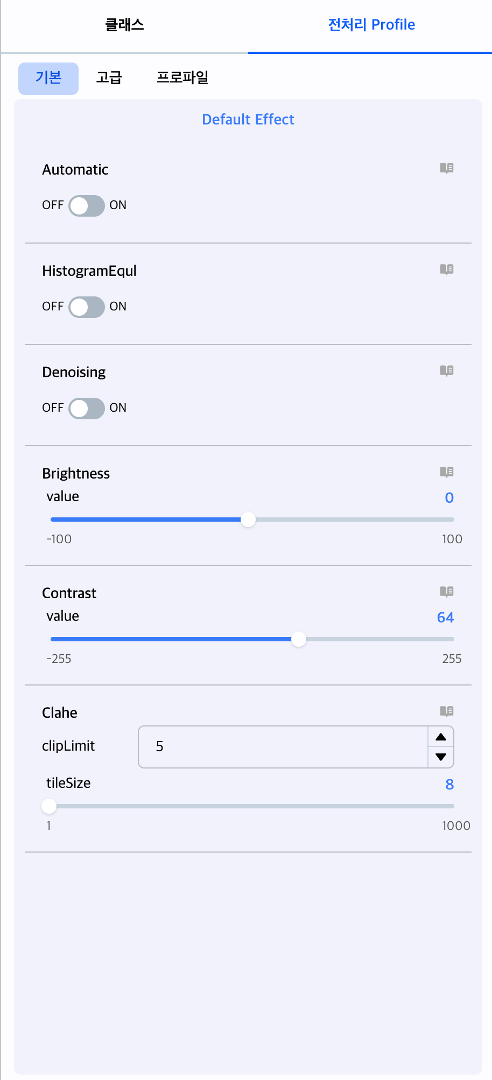
라벨링이 종료되면 저장 버튼 클릭 후 라벨링을 완료 합니다.